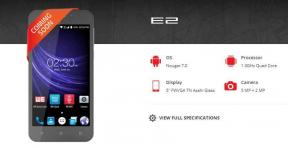قم بإزالة حساب Google أو ByPass FRP lock من Allview P42
Miscellanea / / August 05, 2021
سنقوم هنا بإرشادك حول كيفية إزالة حساب Google أو تجاوز قفل FRP على Allview P42.
حسنًا ، قد تكون شخصًا يستخدم حاليًا هاتف ذكي Allview P42. حسنًا ، يقدم Allview بعض العروض الرائعة عندما يتعلق الأمر بأجهزة Android ذات الميزانية المحدودة. يعد Allview P42 أيضًا جهازًا لائقًا جدًا من الشركة. الآن ، يبدو أنك أجريت مؤخرًا إعادة ضبط بيانات المصنع على جهاز Android الخاص بك. قد ترغب في بيعه أو إجراء إعادة تعيين لأنك كنت تواجه بعض المشكلات على جهازك. مهما كانت الحالة ، فالشيء هو أنك قمت بإعادة ضبط بيانات المصنع وأنت الآن غير قادر على استخدام جهازك.
حسنًا ، هذا بسبب حماية إعادة ضبط المصنع. يجب أن يتم الترحيب بك بهذه الرسالة عندما تختار جهازك لاستخدامه "تمت إعادة ضبط هذا الجهاز ، لمواصلة تسجيل الدخول باستخدام حساب Google الذي تمت مزامنته مسبقًا على هذا الجهاز". الآن ، ربما تكون قد نسيت بيانات اعتماد حساب Google الخاص بك. هل تريد قفل ByPass FRP أو إزالة حساب Google على جهازك؟ حسنًا ، إذا كان هذا أنت فأنت في الصفحة الصحيحة. اليوم ، في هذا المنشور ، سنغطي قفل ByPass FRP على Allview P42. ولكن قبل أن نفعل ذلك ، دعونا نلقي نظرة على ما هو FRP ، هل يجب علينا ذلك؟

جدول المحتويات
-
1 ما هو قفل FRP؟
- 1.1 المتطلبات الأساسية:
-
2 تعليمات لقفل ByPass FRP في Allview P42
- 2.1 فيديو تعليمي:
- 3 مواصفات Allview P42
ما هو قفل FRP؟
الآن ، في حالة عدم معرفتك بالفعل ، تقوم إعادة ضبط بيانات المصنع بمسح جميع بيانات المستخدم المحفوظة وإعادة الجهاز إلى إعدادات المصنع. هذا هو سبب تسميته بإعادة تعيين بيانات "المصنع". على أي حال ، فإن FRP تعني "حماية إعادة ضبط المصنع". هذا أحد الإجراءات الأمنية التي اتخذتها Google لأجهزة Android التي تعمل على الإصدارات الأحدث من Android (بعد Android 5.1 Lollipop).
يتم تنشيطه بمجرد تسجيل المستخدم الدخول إلى حساب Google على جهاز Android الخاص به. وبمجرد تنشيط الميزة ، فإنها تمنع جميع المستخدمين غير الموثوق بهم من استخدام الهاتف حتى يقوم المستخدم بإدخال بيانات اعتماد حساب Google القديمة.
الآن ، دعونا نلقي نظرة على المتطلبات الأساسية لإزالة حساب Google أو قفل ByPass FRP على Allview P42. هل ينبغي لنا؟
المتطلبات الأساسية:
- يرجى ملاحظة أن هذا الدليل مخصص فقط لجهاز Allview P42.
- يجب أن تكون قد قمت بتنزيلها وتثبيتها أداة SP Flash على جهاز الكمبيوتر الخاص بك.
- ملف مبعثر: تنزيل Stock ROM لـ Allview P42
- لا تنسى تنزيل برامج تشغيل VCOM وقم بتثبيتها على جهاز الكمبيوتر الخاص بك.
- سيكون عليك تنزيل وتثبيت ملف برامج تشغيل Allview USB على جهاز الكمبيوتر الخاص بك.
- تأكد من وجود نسبة 60٪ على الأقل من الشحنة متبقية في Allview P42.
بمجرد حصولك على المتطلبات الأساسية المذكورة أعلاه ، قم بإزالة قفل FRP على Allview P42 باستخدام أداة SP Flash: يمكنك متابعة التعليمات.
لن تكون GetDroidTips مسؤولة عن أي أضرار داخلية / خارجية للجهاز قد تحدث أثناء / بعد اتباع هذا الدليل.
تعليمات لقفل ByPass FRP في Allview P42
اتبع هذه التعليمات بعناية لإزالة قفل FRP على Allview P42 باستخدام أداة SP Flash:

فيديو تعليمي:
يمكنك أيضًا إلقاء نظرة على دليل الفيديو الخاص بنا لإزالة قفل FRP على Allview P42.
هذا كل ما في الأمر يا رفاق ، كان هذا رأينا في كيفية قفل ByPass FRP أو إزالة حساب Google على Allview P42. نأمل أن تكون قد وجدت هذه الوظيفة مفيدة. فقط في حالة وجودك في مكان ما بين الخطوات أو كان لديك أي أسئلة تتعلق بالموضوع. بعد ذلك ، لا تتردد في تركها في قسم التعليقات في الأسفل.
مواصفات Allview P42
عند الحديث عن المواصفات ، يتميز Allview P42 بشاشة IPS مقاس 4 بوصات بدقة شاشة 480 × 800 بكسل. إنه مدعوم من MediaTek MT6580M ، معالج 32 بت إلى جانب 512 ميجابايت من ذاكرة الوصول العشوائي. يحزم الهاتف ذاكرة داخلية بسعة 8 جيجا بايت مع دعم تخزين قابل للتوسيع يصل إلى 32 جيجا بايت عبر بطاقة microSD. تأتي الكاميرا في Allview P42 بكاميرا خلفية بدقة 5 ميجابكسل مزودة بفلاش LED ثنائي اللون وكاميرا أمامية بدقة 0.3 ميجابكسل للصور الذاتية. إنه مدعوم ببطارية ليثيوم أيون قابلة للإزالة بسعة 1450 مللي أمبير في الساعة.
أنا كاتب محتوى تقني ومدون بدوام كامل. نظرًا لأنني أحب Android وجهاز Google ، فقد بدأت حياتي المهنية في الكتابة لنظام التشغيل Android OS وميزاته. قادني هذا لبدء "GetDroidTips". لقد أكملت ماجستير إدارة الأعمال في جامعة مانجالور ، كارناتاكا.

![How to Install Stock ROM on Hipstreet 10D TB44 [Firmware File / Unbrick]](/f/10be6f80234d3077acfd307312a51a48.jpg?width=288&height=384)